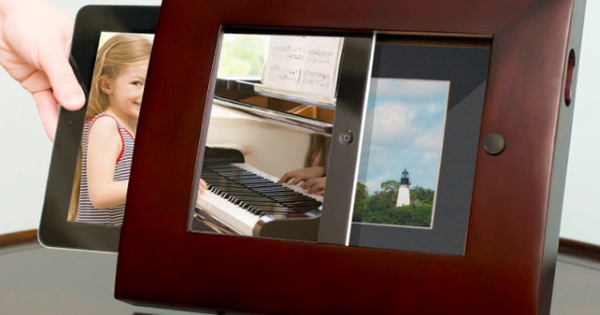El navegador Google Chrome s'ha actualitzat recentment amb una característica nova i útil: ara és possible que els usuaris enviïn un enllaç des d'una pàgina web específica a un dispositiu mòbil enllaçat, com ara un telèfon intel·ligent o una tauleta, amb només prémer un botó. Podeu llegir exactament com funciona això en aquest article.
Per a un gran grup de persones ja és possible utilitzar la nova funció. De moment, encara és un període de prova, ja que Google ha llançat l'opció sense fanfàrria. No cal que actualitzeu el vostre navegador Google Chrome: Google ho fa per vosaltres mitjançant una actualització del servidor. Per tant, pot ser que tingueu accés a aquesta funció, sense que en sigui conscient. Afortunadament, podeu comprovar de manera ràpida i senzilla si ja podeu enviar pàgines web al vostre mòbil mitjançant Chrome a l'ordinador.

Inicieu la sessió a Google Chrome
Abans de començar, primer heu d'iniciar sessió a Google Chrome: al vostre ordinador i al vostre telèfon intel·ligent o tauleta. Encara no t'has baixat l'aplicació? Aleshores, per descomptat, primer has de fer-ho. Quan obriu el programa o l'aplicació per primera vegada, podeu iniciar sessió immediatament. A continuació, al vostre ordinador, dins del navegador Chrome, aneu a una pàgina web que contingui un enllaç a una altra pàgina i feu clic amb el botó dret sobre aquest enllaç (utilitzeu la pàgina que hem enllaçat aquí com a exemple). Ara se us presentaran algunes opcions, com ara obrir una pestanya nova, obrir una pestanya nova en mode d'incògnit o poder desar un enllaç. En el futur també trobareu una nova funció en aquest menú.

Aquesta funció es troba al mig i s'anomena Envia enllaç als teus dispositius. Això apareix quan inicieu sessió a Google Chrome en diversos telèfons intel·ligents i tauletes. Només tens un dispositiu? A continuació, diu Envia l'enllaç a [nom del telèfon]. Windows us indicarà que l'enllaç s'ha enviat a través del Centre d'acció, mentre que rebreu una notificació al vostre telèfon amb l'enllaç a la pàgina. En obrir la notificació, se us dirigirà directament a la pàgina en qüestió. Aquest tipus de funcions no són noves, per cert. També podeu fer-ho mitjançant el navegador Microsoft Edge, si heu instal·lat l'aplicació al vostre ordinador i telèfon intel·ligent, per exemple. No obstant això, pot ser útil quan vulgueu compartir ràpidament alguna cosa amb vosaltres mateixos durant la marxa.